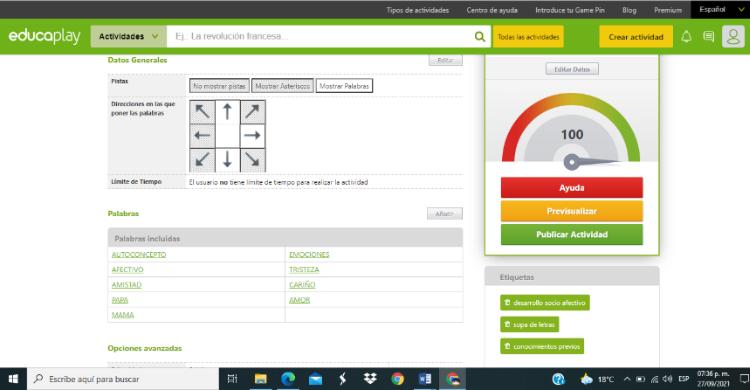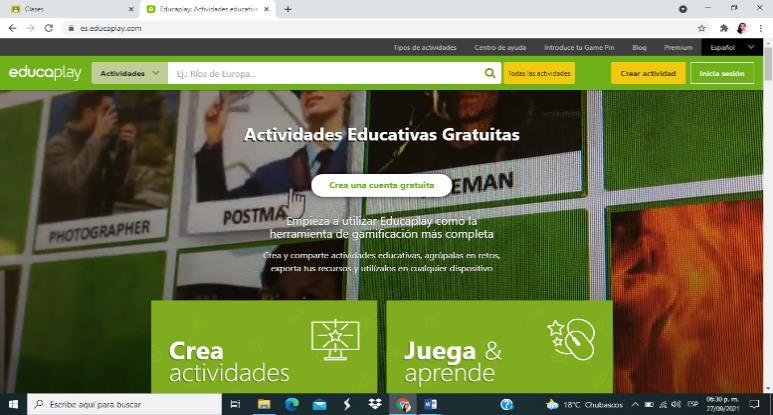
3 minute read
Pasos para crear una herramienta en educaplay
2. El buscador realizará una exploración y mostrará los resultados de esa palabra; seguidamente, presione la tecla Enter para ingresar en la página oficial de la herramienta. Registrar o crear una cuenta para poder utilizar la plataforma EDUCAPLAY
3. Se puede registrar con su red social favorita o bien con un correo electrónico.
Advertisement
Pasos para crear una herramienta en educaplay.
1. Abra el explorador de su preferencia. Digite en el buscador la dirección http://www.educaplay.com/ y de Enter. 2. El buscador realizará una exploración y mostrará los resultados de esa palabra; seguidamente, presione la tecla Enter para ingresar en la página oficial de la herramienta. Registrar o crear una cuenta para poder utilizar la plataforma
EDUCAPLAY
3. . Se puede registrar con su red social favorita o bien con un correo electrónico
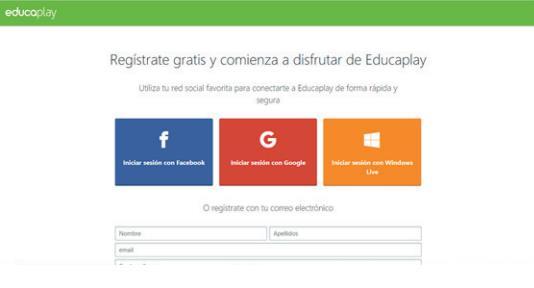

4. Clasifica la actividad que desees realizar con un enter.
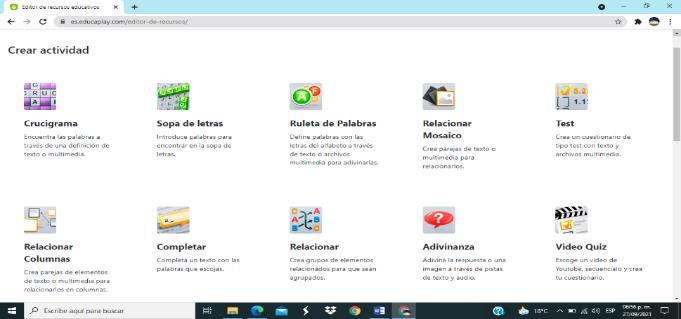
5. Se debe de clasificar la actividad. Para eso se debe bajar la página y encontraremos una sección que se llama Clasifica la actividad. Donde encontraremos cuatro secciones. ● Sistema Educativo: que se refiere al país ● Curso: donde pone el nivel según su grado (Preescolar, Primaria Secundaria, Bachillerato) ● Asignatura: según su especialidad ● Área de conocimiento: según su objetivo a evaluar
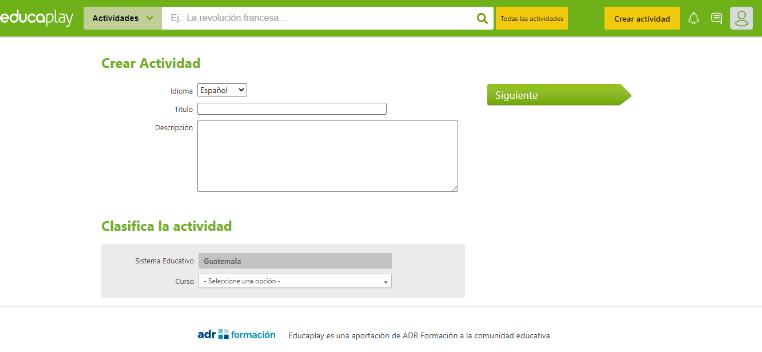
6. Al finalizar el encabezado de la actividad, dar clic en Siguiente para continuar con la elaboración de la actividad.
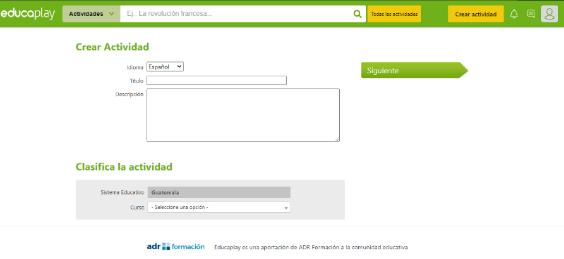
7. En la página siguiente se presenta: cómo editar los datos generales de la actividad, dar clic en el botón de Editar


8. Se abrirá una ventana donde se indica el límite de tiempo para realizar la actividad (el tiempo se anota en segundos) o se indica sin límite de tiempo. Seguidamente se debe indicar el número de intentos que tendrá el usuario para realizar la actividad.
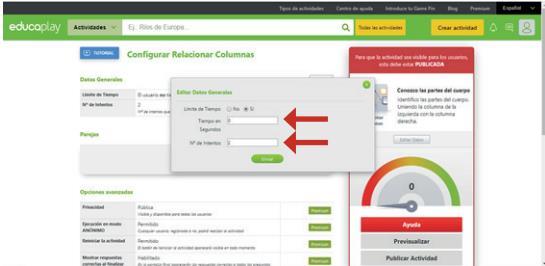
9. A continuación, daremos clic en Añadir para agregar los elementos de cada columna.
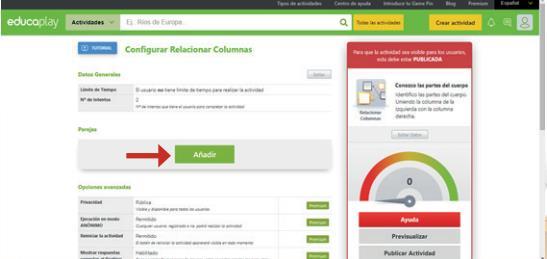
10. Seguidamente, daremos clic en Añadir para agregar los elementos solicitados en cada columna, ya sea la palabra y definición o agregar imagen.
11. Agregamos los elementos de etiquetas, los cuales pueden ser: nombre de la actividad, curso y año.
12.Cuando todas las etiquetas estén listas, aumentará el porcentaje de la actividad para poder publicarla. Dar clic sobre Publicar Actividad que esta de color verde.
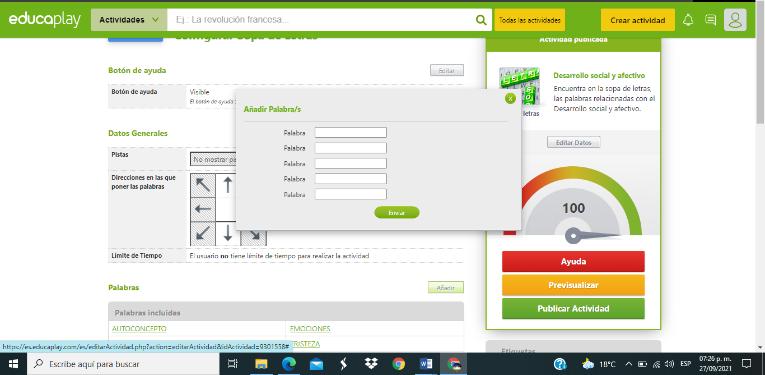
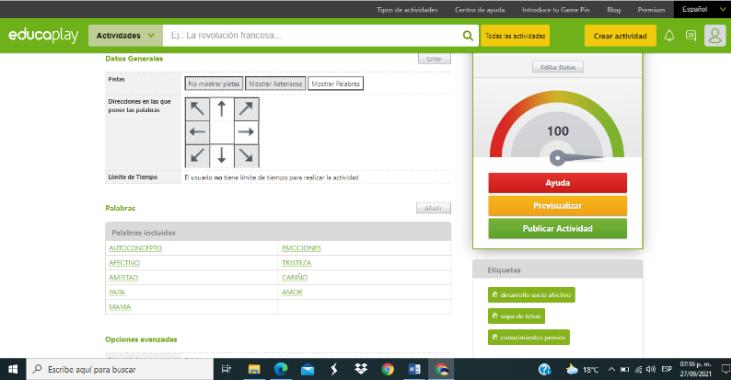

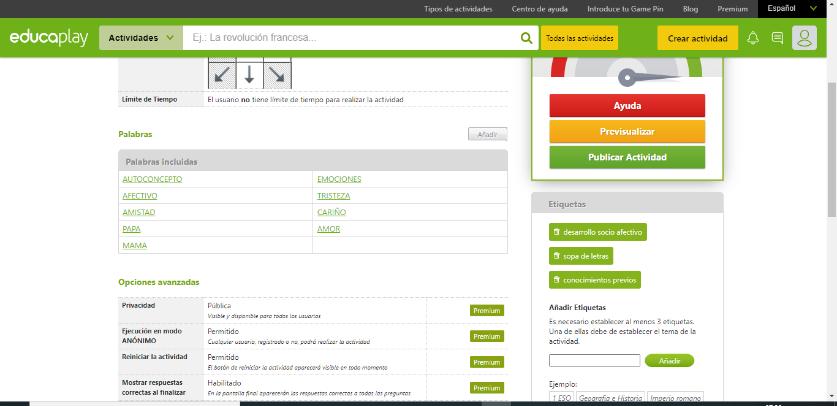

12. Una vez que se le da clic en Publicar Actividad. Se debe dar clic en nuestro perfil y ahí podrá visualizar sus actividades.
13. En su perfil verá sus actividades.
14. Comparta el link y empiece a jugar.